ホームページ >システムチュートリアル >Windowsシリーズ >win10のスクリーンセーバーを設定する
win10のスクリーンセーバーを設定する
- PHPz転載
- 2023-12-27 12:48:051245ブラウズ
win10 システムは非常に優れた、非常にインテリジェントなシステムです。さまざまなスマートなデザインは設定で適切に調整できます. 最近、多くの友人がwin10スクリーンセーバーを設定する方法を探しています。今日は、Win10 スクリーン セーバーを有効にして設定する方法について、エディターが詳細なグラフィック チュートリアルをお届けします。必要な方はぜひご覧ください。

Win10 スクリーンセーバー設定グラフィックチュートリアル:
操作手順:
1. デスクトップのコントロール パネルをダブルクリックします。デスクトップ上のコントロール パネルではなく、スタート メニューの下にあります。
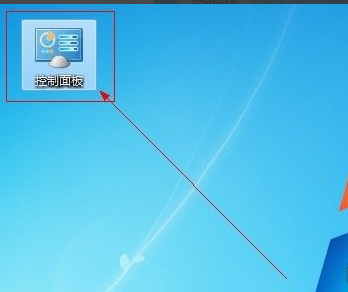
2. [外観とカスタマイズ] ボタンをクリックします。

#3. クリックしてスクリーン セーバーを変更します。
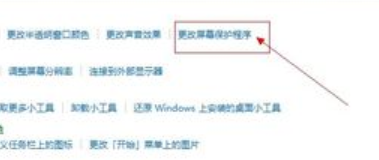
#4. 図に示すように、小さな下向き三角形をクリックし、ドロップダウン メニューからお気に入りのスクリーン セーバー アニメーションを選択します。
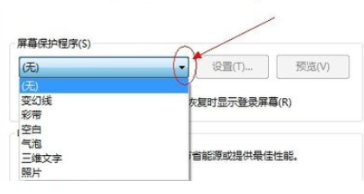
#5. スクリーン セーバーがボックスに表示される時間を設定します。
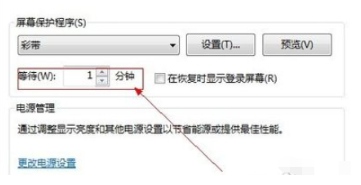
#6. [OK] ボタンをクリックします。
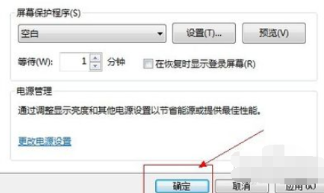
win10 スクリーン セーバー設定に関する関連情報:
>>>コンピューター画面の明るさを調整する方法
> > >コンピュータ画面の彩度を調整する方法
>>>コンピュータ画面の最適な解像度を調整する方法
以上がwin10のスクリーンセーバーを設定するの詳細内容です。詳細については、PHP 中国語 Web サイトの他の関連記事を参照してください。
声明:
この記事はsomode.comで複製されています。侵害がある場合は、admin@php.cn までご連絡ください。

